Rutinler sayesinde akıllı evinizi otomatikleştirebilirsiniz. Belirli cihazlar, bir sensör bir şey algıladığında veya belirli bir süre gerçekleştiğinde otomatik olarak kontrol edilir. Kılavuzumuzda, iPhone’unuzdaki Ev uygulamasında sahneler oluşturmanın ne kadar kolay olduğunu anlatacağız.
Ev uygulamasındaki “Sahneler” işleviyle dairenizden çıktığınızda ön kapıyı otomatik olarak kilitleyebilirsiniz. Ve tabii ki geri döndüğünüzde kilidini açın. Ben şahsen bu sahneyi NextPit’te çok kullandığım için gerçekten seviyorum. Çünkü Nuki Akıllı Kilidi ile ofis kapısını kilitleyip kilitlemediğimden asla emin olamıyorum.
Ev uygulamasında bir sahne ayarlamak için bir iPhone’a ve bir akıllı ev hub’ına ihtiyacınız vardır, ör. B. HomePod, HomePod mini, Apple TV (4. nesil veya üzeri) veya iPad.
Ev uygulamasında bir sahneyi bu şekilde kurarsınız
Sonra senin Ev uygulamasına bir HomeKit aksesuarı ekledi sahneler oluşturmaya başlayabilirsiniz. Ardından iPhone veya iPad’inizde bir sahne oluşturmak için şu adımları izleyin:
- Ev uygulamasını açın, simgesine dokunun. buton a ekle (+) ve çevir sahne ekle.
- Önerilen bir sahne seçin veya kendi sahnenizi yaratın. Siri aracılığıyla sesli komutu kullanmak istiyorsanız sahnenin adını hatırlamanız önemlidir.
- musluklar Aksesuar ekle.
- Eklemek istediğiniz aksesuarı seçin ve ardından veya öğesine dokunun. TAMAM. Yalnızca kontrol etmek istediğiniz aksesuarları bir arada eklemeyi unutmayın.
- Bir iOS aygıtında veya iPadOS’ta bir aksesuarın ayarlarını yapmak için, dokunun ve basılı tutun.
- Sahneyi önizlemek için ” simgesine dokunun. Bu sahneyi test et“. Seçeneği etkinleştirir”Favorilere ekle‘ sahneyi Denetim Merkezi’nde, Ana Sayfa sekmesinde ve Apple Watch’ta getirmek için.
- sonra dokunun TAMAM.
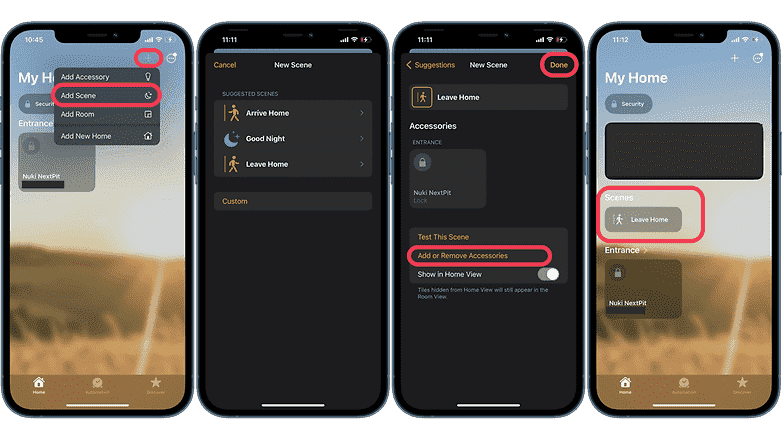
Ev uygulamasına bir sahne eklemek kolaydır, ancak önce hangi eylemi gerçekleştirmek istediğinizi belirlemelisiniz / © NextPit
Şimdi etkinleştirmek için yeni oluşturulan sahneye dokunun veya Siri aracılığıyla sesli komutu kullanın. Ev merkezi olarak ayarlanmış bir HomePod veya Apple TV (4. nesil veya daha yenisi) varsa, bir sahneyi de otomatikleştirebilirsiniz. iPhone veya iPad’de bir sahneye aksesuar eklemek veya bir sahneden aksesuar çıkarmak istiyorsanız, sahneye uzun basın ve öğesine dokunun. ayarlar.
